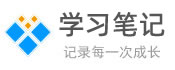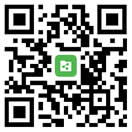星外主机系统VPS预装CentOS操作系统后如何才能使用新分配的空间
默认地,使用星外虚拟主机管理平台的"预装操作系统功能"预装好Centos后,Centos只用了10G的空间,多出来的空间需要手工处理才能在Centos中使用,使用方法如下:
默认地,使用星外虚拟主机管理平台的"预装操作系统功能"预装好Centos后,Centos只用了10G的空间,多出来的空间需要手工处理才能在Centos中使用,使用方法如下:
星外科技原创,转载请保留转自星外科技
使用Root用户运行命令:
fdisk /dev/sdb
(注意如果你用的是Centos6.0以下版本 设备名可能是/dev/hda 因此
命令应该是fdisk /dev/hda)
输入n增加分区
输入p类型设置为:主分区
输入3分区编号设置为3
回车 为默认大小
回车 为默认 大小
再
输入t 设置分区类型
输入3 3号分区
输入8e 设置为LVM
输入 v 检查分区表
输入w 写入分区表
输入q 退回fdisk
输入 reboot 重启
重启后,
使用Root用户运行命令:
mkfs.ext3 /dev/sdb3 建立文件系统
(Centos 6.0以下是mkfs.ext3 /dev/hda3 建立文件系统)
输入 mkdir /newhd 来建立目录/newhd
将目录挂上到系统中
mount /dev/sdb3 /newhd
(Centos 6.0以下是mount /dev/hda3 /newhd)
参数查看磁盘剩余空间信息,命令格式: df -hl
就可以看到有/newhd有可用空间了
如果以后要自动挂载这个分区,您可以修改/etc/fstab
在这个文件最后一行加上
/dev/sdb3 /newhd ext3 defaults 1 1
(Centos 6.0以下是/dev/hda3 /newhd ext3 defaults 1 1)
保存后,重启动就有效了.
相关文章
发表评论
评论列表
- 这篇文章还没有收到评论,赶紧来抢沙发吧~